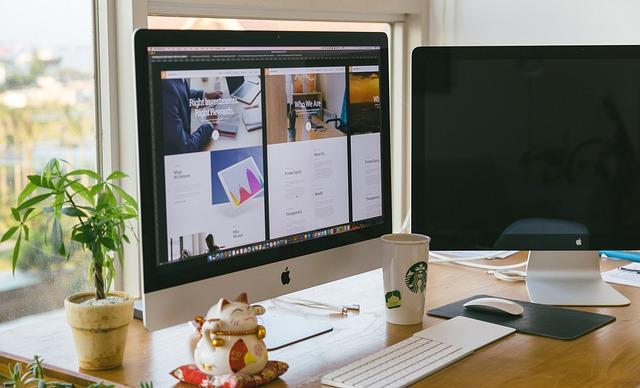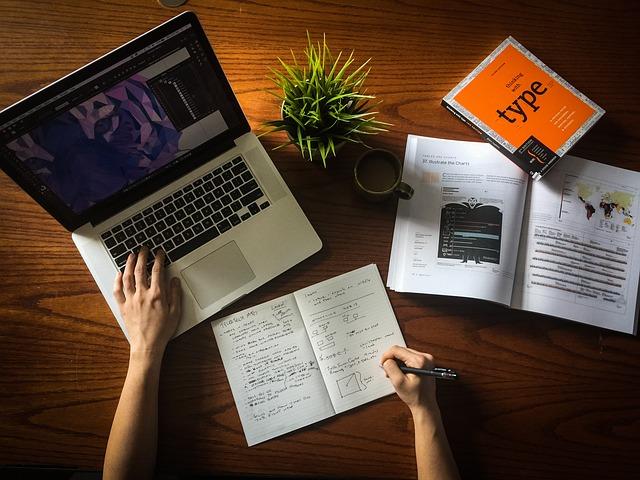在日常工作和生活中,我们经常需要使用Excel来处理各种数据。然而,有时我们会遇到无法打开xlsx工作表的问题,这无疑给我们的工作带来了极大的困扰。那么,如何解决这个问题呢本文将为您提供一份详细的攻略。
一、xlsx文件简介
xlsx是Excel的一种文件格式,它是从Excel2007开始引入的。xlsx文件格式相较于传统的xls格式,具有文件体积小、兼容性好等优点。然而,在使用过程中,xlsx文件也容易出现无法打开的情况。
二、无法打开xlsx文件的常见原因
1.Excel版本问题如果您使用的Excel版本低于2007,那么可能无法打开xlsx文件。
2.文件损坏xlsx文件在传输、保存等过程中可能会出现损坏,导致无法打开。
3.文件路径问题文件路径过长或包含特殊字符,可能导致Excel无法找到文件。
4.其他软件冲突某些第三方软件可能与Excel产生冲突,导致无法打开xlsx文件。
5.系统权限问题如果您没有足够的权限来访问文件,也可能导致无法打开。
三、解决方法
1.更新Excel版本如果您使用的Excel版本低于2007,建议升级到更高版本。
2.修复文件如果xlsx文件损坏,可以尝试使用Excel的打开并修复功能进行修复。具体操作如下
a.打开Excel,点击文件菜单。
b.选择打开,在弹出的对话框中找到损坏的xlsx文件。
c.点击打开,在弹出的下拉菜单中选择打开并修复。
d.等待Excel修复文件,修复完成后尝试打开文件。
3.修改文件路径如果文件路径问题导致无法打开xlsx文件,可以尝试以下方法
a.将文件移动到较短的路径下。
b.修改文件名,避免使用特殊字符。
4.关闭冲突软件如果其他软件与Excel产生冲突,可以尝试关闭这些软件,然后重新打开Excel。
5.提升权限如果系统权限问题导致无法打开xlsx文件,可以尝试以下方法
a.右键点击文件,选择属性。
b.在安全选项卡中,点击编辑按钮。
c.在组或用户名称列表中,找到您的用户名。
d.在允许列表中,勾选完全控制权限。
e.点击应用和确定按钮。
6.使用第三方软件如果以上方法都无法解决问题,可以尝试使用第三方软件打开xlsx文件。市面上有很多可以打开xlsx文件的软件,如WPSOffice、LibreOffice等。
四、预防措施
1.定期备份文件避免文件丢失或损坏,建议定期备份xlsx文件。
2.使用正版软件使用正版Excel软件,降低文件损坏的风险。
3.注意文件传输在传输xlsx文件时,避免使用不稳定的网络,以免文件损坏。
4.优化电脑环境定期清理电脑,避免软件冲突。
总之,解决电脑Excel无法打开xlsx工作表的问题需要耐心和细心。通过以上方法,相信您一定能够解决这个问题,恢复正常工作。如果您在操作过程中遇到其他问题,欢迎随时向我提问。